Какие форматы читает ps4. Поддерживаемые форматы файлов
Мультимедиа проигрыватель PlayStation 4
Из этой статьи вы узнаете об основных функциях мультимедиа проигрывателя PlayStation 4 и решении возможных проблем.
Что такое мультимедиа проигрыватель PlayStation 4?
Мультимедиа проигрыватель позволяет пользователям системы PlayStation 4 открывать и просматривать свои фотографии, музыкальные и видео файлы на ТВ, подключенном к системе PlayStation 4. Пользователи могут отправлять по домашней сети файлы, сохраненные на устройствах с поддержкой DLNA, на систему PlayStation 4. Также пользователи могут воспроизводить музыку во время игры и добавлять любимую музыку в “Избранное”. Скрытые субтитры могут быть доступны при просмотре видеофайлов. Личными данными нельзя поделиться с помощью кнопки SHARE.
На системе PlayStation 4 Pro можно просматривать в приложении Мультимедиа проигрыватель видеофайлы формата mp4 в разрешениии 4K, сохраненные на накопителе USB или на домашнем сервере, а также материалы формата 4K VR при использовании PlayStation VR. Примечание: для просмотра изображения в разрешении 4K требуется совместимый экран с поддержкой разрешения 4K.
Как мне получить доступ к файлам с внешнего накопителя в мультимедиа проигрывателе?
Для воспроизведения файлов с внешнего накопителя, такого как накопитель USB или внешний жесткий диск, файлы видео и изображений должны быть сохранены в определенной папке. Например, музыкальные файлы должны лежать в папке “MUSIC”.
Как в мультимедиа проигрывателе включить скрытые субтитры?
Чтобы включить скрытые субтитры в мультимедиа проигрывателе, перейдите в меню [Настройки] > [Специальные возможности] > [Скрытые субтитры] и выберите [Показывать скрытые субтитры]. Затем просто перезапустите мультимедиа проигрыватель, загрузите видео и нажмите кнопку OPTIONS, чтобы активировать скрытые субтитры.
Какие типы файлов НЕ поддерживает мультимедиа проигрыватель?
Мультимедиа проигрыватель не поддерживает воспроизведение аудио CD. Мультимедиа проигрыватель поддерживает следующие типы файлов:
Изображение: H.264/MPEG-4 AVC High Profile Level4.2
Звук: MP3, AAC LC, AC-3 (Dolby Digital)
Изображение: MPEG4 ASP, H.264/MPEG-4 AVC High Profile Level4.2
Звук: MP3, AAC LC, AC-3 (Dolby Digital)
Изображение: H.264/MPEG-4 AVC High Profile Level 4.2, H.264/MPEG-4 AVC High Profile Level 5.2 (только на PlayStation®4 Pro)
Звук: AAC LC, AC-3 (Dolby Digital), LPCM
Изображение: H.264/MPEG-4 AVC High Profile Level4.2, MPEG2 Visual
Звук: MP2 (MPEG2 Audio Layer 2), AAC LC, AC-3 (Dolby Digital)
Поддерживает ли мультимедиа проигрыватель родительский контроль?
Уровень родительского контроля для ограничения доступа к некоторым данным можно задать на системе PlayStation 4.
При использовании мультимедиа проигрывателя я получаю сообщение об ошибке, что делать?
Сообщения об ошибках появляются по разным причинам. Убедитесь, что файл, который вы пытаетесь открыть или воспроизвести, поддерживается мультимедиа проигрывателем. Здесь вы найдете подробное описание сообщений об ошибках мультимедиа проигрывателя.
Как смотреть фильмы на PS4?

Недавнее обновление прошивки Playstation 4 добавило в операционную систему консоли ряд нововведений, которые все пользователи встретили ликуя и апплодируя разработчикам стоя.
15 июня Sony объявила о том, что на приставку будет добавлен медиаплеер, который избавит всех игроков от одной большой пробелемы – невозможности проигрывать фильмы и слушать музыку. Если вкратце, с этим патчем плойка теперь понимает флешки и даже читает с них фильмы, но помимо этого обходится и без внешних носителей – стримит контент прямо с вашего ПК!
Отвечая на основной вопрос данной статьи, можно ли смотреть фильмы на PS4, скажу что способов как минимум 4. Но обо всём по порядку.
Медиаплеер PS4 – мультимедийный комбайн с поддержкой DLNA медиа сервера
Для не особо разбирающихся во всяких сложных IT терминах звучит очень зловеще, но на самом деле всё крайне просто. Настолько просто, насколько это может быть в 21 веке, который наконец-то наступил.
Новое приложение (плеер), которое вы можете скачать на приставку совершенно бесплатно, позволяет не только открывать кино и музыку с внешних носителей, но и стримить их напрямую с вашего ПК или ноутбука. Для этого подойдёт любой DLNA сервер! Да, да, абсолютно любой.
У меня телевизор LG Smat TV и для него на свой ноут я поставил утилиту SmartShare (можно скачать с официального сайта LG). Так я хочу вам сказать, что сонька этот софт “хавает” и читает фильмы гораздо лучше и быстрее, чем сам телевизор, под который эта прога собственно и писалась. Тут я просто снял шляпу перед разработчиками из Sony. Молодцы, смогли!
Более того, PS4 способна распознать контент передаваемый через технологию DLNA с любого устройства. Я, к примеру, смог прочитать свою медиатеку с айфона, просто запустив на нём приложение sync:stream (бесплатное, так же есть версия для iPad).
Фильмы с компьтера можно смотреть, когда у вас нет HDMI кабеля, чтобы подключить его напрямую к ТВ или внешнего носителя необходимого объема.
Какие серверы поддерживает PS4?
Как я уже писал выше – любые и в этом вся прелесть технологии. Два примера выше вы уже можете использовать (один для ПК, особенно если у вас есть телевизор LG – можно убить двух зайцев; второй для iOS).
Вот еще несколько:
- Домашний медиа-сервер (homemediaserver.ru) – очень многие хвалят за простоту и удобство использования. Из фишек можно отметить встроенный конвертер, которые преобразует контент в формат, поддеживаемый устройством воспроизведения, включение субтитров в стриминг и многое другое. Софт бесплатный, есть русский интерфейс.
- Serviio (serviio.org) – очень активно развивающийся проект, есть версии для мобильных устройств, поддержка веб стриминга, много различных форматов. PRO версия доступна на первые 15 дней использования, после чего можно заплатить $25, либо использовать немного урезанную, но бесплатную версию.
- Plex (plex.tv) – один из самых популярных медиа серверов. Проект вырос из, возможно более знакомого вам, XBMC. Поддерживает всё, что нужно для стриминга фильмов, а за небольшую абонентскую плату можно разблокировать дополнительные удобные фичи.
После установки любого DLNA медиа сервера необходимо выбрать папку на ПК, которую вы хотите расшарить (папку с фильмами, музыкой, фото и тд). Затем на PS4 запускаем приложение Медиаплеер, ждём немного, пока произойдёт подключение и дальше всё просто – выбираем файл для воспроизведения и вперёд.
Источник контента (ПК с установленным и и настроенным сервером) и сама консоль должны находиться в одной локальной сети.
При воспроизведении большого файла я не заметил никаких фризов или глюков. Если у вас будут проблемы, попобуйте подключить приставку и источник к роутеру с помощью патчкорда, а не по Wi-Fi.
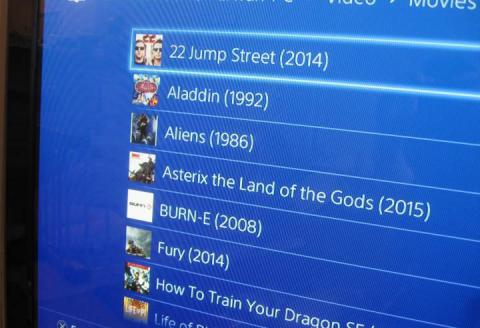
Как смотреть фильмы с флешки на ps4?
Просмотр фильмов с флешки так же очень простой, но флеш накопитель должен быть отформатирован в системе FAT32.
Эта файловая система в свою очередь накладывает ограничения на размер файлов – не более 4 ГБ, а сейчас многие фильмы в HD качестве весят по 10, 15, 20 гигов. Но выход есть – форматните флеху в формат exFAT – он поддерживает файлы гораздо большего объема.
Какие форматы видео поддерживает PS4?
Из официального блога разработчиков удалось узнать, что четверка на данный момент поддерживает:
- видео: mkv, avi, mp4, mpeg-2 ts;
- фото: jpg, bmp, png;
- аудио: mp3, aac.
Разработчики обещали на этом не останавливаться и продолжить работу над увеличением количества поддерживаемых форматов.
Как смотреть фильмы на ps4 онлайн?
Благодаря тому, что в приставке имеется очень неплохой браузер, то вы можете без проблем использовать его для просмотра видео. Открывайте любой сайт, с которого вы обчно смотрите фильмы на ПК и сонька по идее должна с этим справиться. Но в некоторых случаях могут быть проблемы. Например на некоторых сайтах не срабатывает полноэкранный режим, хотя видео загружается и проигрывается. Насколько мне известно в PS4 в соображениях безопасности “урезаны” некоторые возможности java script и flash технологий – это и является причиной.
Выход есть, но он не совсем бесплатный – приложение Film Box Live позволит вам за абонентскую плату получить доступ к онлайн библиотеке фильмов. Есть еще надежда на то, что ivi выпустит своё приложение и для соньки, так как их сайт видео сейчас не воспроизводит.
Как смотреть видео на PlayStation 4. Медиа проигрыватель.
Игровая приставка от Sony может стать отличным медиа плеером, но нужно знать как это сделать.
История PlayStation 4 на удивление точно повторяет тот путь, который прошла PS3. В своё время обладатели PS3 сталкивались с рядом проблем, когда пытались воспроизвести на своей приставке видео или музыку. Сперва это нельзя было сделать вовсе, затем, с новыми версиями прошивки появилась возможность воспроизводить практически любое видео с внешнего носителя, а в итоге – Sony позволила запускать видеоролики даже с собственного жесткого диска приставки.
PS4 сейчас находиться примерно на том же пути. Спустя 2 года после выхода в свет четвертой игровой станции от Sony, в официальном магазине стал доступен для скачивания Мультимедиа проигрыватель, позволяющий воспроизводить видео популярных форматов с USB накопителя. О том как пользоваться этим проигрывателем и какие форматы он поддерживает, вы можете узнать из данной статьи.
Использование Мультимедиа плеера на PS4.
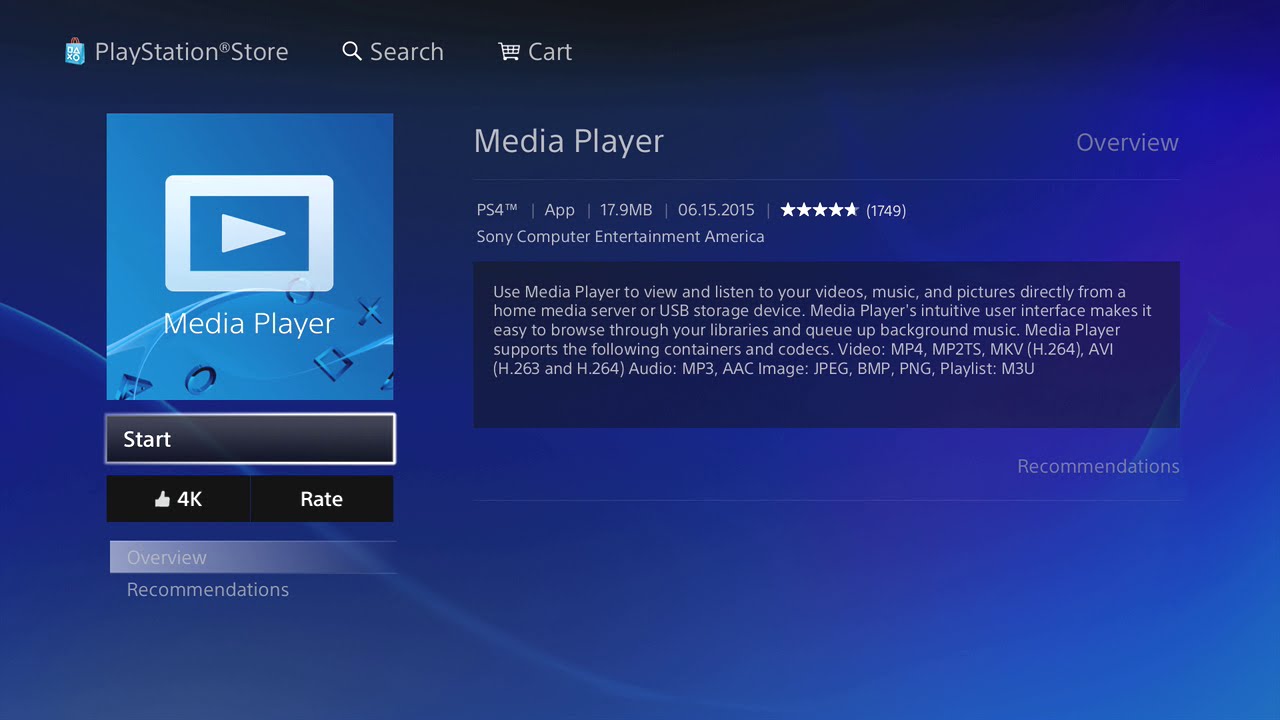
Мультимедиа проигрыватель позволяет пользователям PlayStation 4 просматривать фотографии, музыкальные и видео файлы, сохраненные на накопителе USB или на домашнем сервере. А при наличии PlayStation 4 Pro, медиа плеер имеет возможность воспроизводить видео файлы формата mp4 в разрешении 4K, а также материалы формата 4K VR при использовании PlayStation VR.
Учитывая что Медиа плеер от Sony способен воспроизводить и VR контент, стоит заметить, что функционала этого приложения не всегда достаточно для комфортного просмотра видео в 360 градусов или в формате виртуальной реальности и лучше использовать более специализированный видео плеер – Littlstar. Более подробно о просмотре VR видео в плеере Littlstar, можно узнать из данной статьи:
- Как смотреть VR порно в PlayStation VR на PS4. Littlstar.
Для проигрывания обычных видео материалов, достаточно будет стандартного Медиа плеера который можно скачать бесплатно в официальном магазине PlayStation.
- Скачать Мультимедиа проигрыватель
Как получить доступ к файлам с внешнего накопителя?
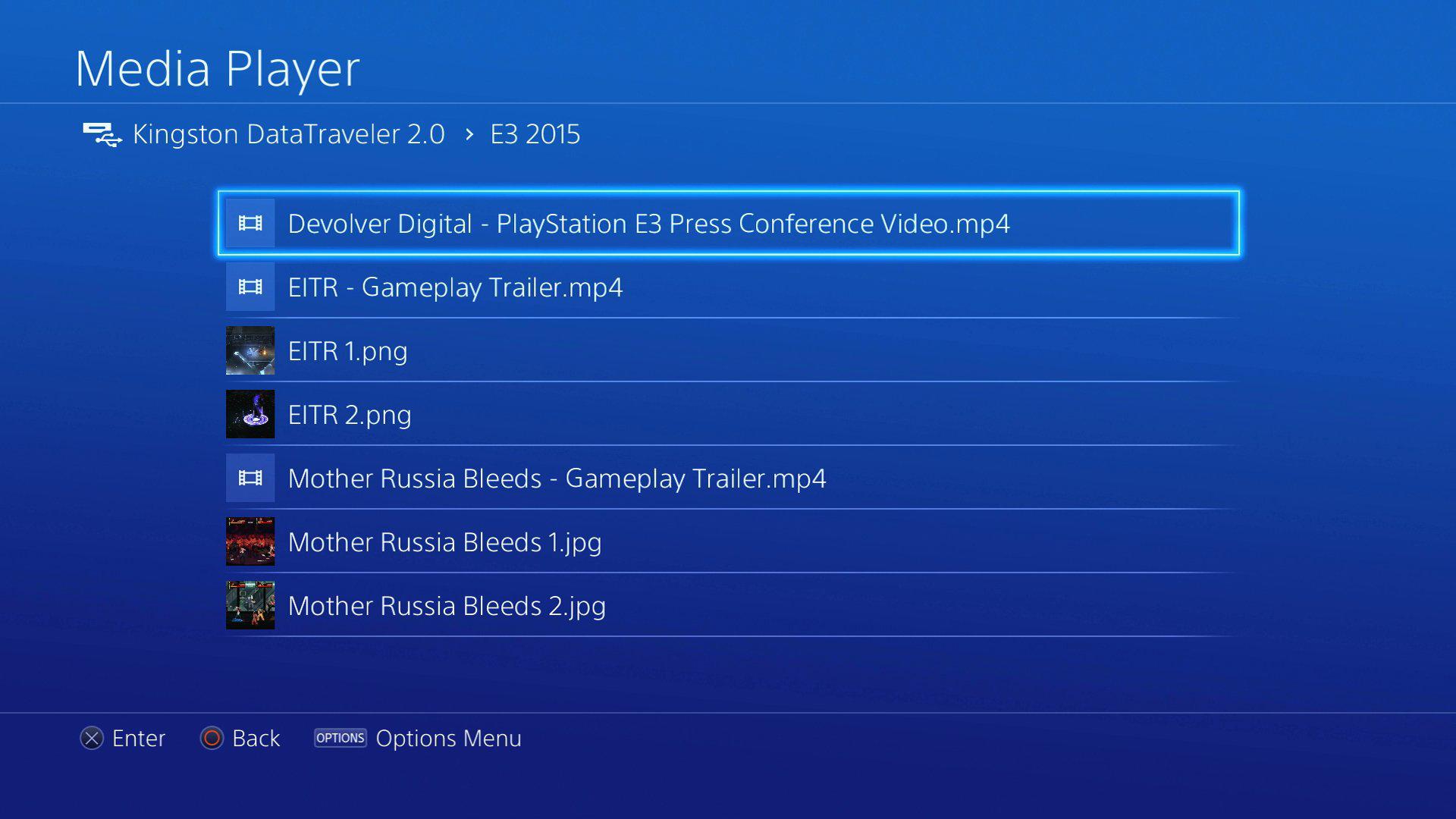
Для воспроизведения файлов с внешнего накопителя, такого как накопитель USB или внешний жесткий диск, файлы видео и изображений должны быть сохранены в определенной папке. Например, музыкальные файлы должны лежать в папке “MUSIC”.
Как включить скрытые субтитры?
Чтобы включить скрытые субтитры в мультимедиа проигрывателе, перейдите в меню “Настройки” > “Специальные возможности” > “Скрытые субтитры” и выберите “Показывать скрытые субтитры”. Затем просто перезапустите мультимедиа проигрыватель, загрузите видео и нажмите кнопку OPTIONS, чтобы активировать скрытые субтитры.
Какие типы файлов поддерживает Мультимедиа проигрыватель?
К сожалению, данный плеер не поддерживает формат WMV, но вполне возможно, что это не на всегда, как было в своё время и на PlayStation 3.
- MPEG-2 TS, MKV, AVI и MP4 для видео контента
- JPEG, BMP, PNG для фотографий
- MP3 и AAC (M4A) для музыки
- Видео в разрешении 4K, возможно просмотреть только на PS4 Pro.
Подготовка USB накопителя.

Итак, что же нужно для того, что бы система PlayStation 4 распознала USB флешку или жесткий диск? Первым делом непроходимо отформатировать USB диск в системе FAT32 или exFAT. Только в таком случае PS4 её распознает и станет возможным использование внешнего накопителя.
FAT32
При использовании FAT32 у вас не возникнет проблем с форматированием, но вы столкнетесь с ограничением максимального размера файла в 4ГБ. Файлы большего размера нельзя будет скопировать на внешний диск с таким форматом.
exFAT
В отличии от PS3, PS4 поддерживает так же формат носителя информации – exFAT и именно он является предпочтительным для использования, так как исчезает ограничение в размере файла. Если консоль не распознает флеш накопитель в exFAT, то можно её перезагрузить или отформатировать флешку еще раз, но уже без опции “быстрого форматирования”. Это займет намного больше времени, но скорее всего исправит проблему.
Важно помнить, что при форматировании носителя информации, будь то флеш накопитель или внешний HDD, вся информация с него будет потеряна! Так же стоит учитывать, что PS4, к сожалению, не поддерживает формат NTFS.
После форматирования, необходимо создать на накопителе папку с названием на английском языке. Какое будет название не имеет значения, но если не создать папку, а скопировать видео файлы прямо в корень диска, то они не отобразятся в медиа плеере. Для музыкальных файлов необходимо создать отдельную папку с названием – MUSIC.
Всё почти готово!
После того как вы подготовите внешний накопитель, скопируете на него видео файлы и установите Медиа проигрыватель, вам останется лишь запустить это приложение на PS4 и выбрать нужное видео. Удачного просмотра!
Какие форматы поддерживает PS4

Какие форматы поддерживает PS4
Используйте Media Player для просмотра видео, фотографий и музыки, сохраненных на запоминающих устройствах USB и медиасерверах.
Вы можете воспроизводить файлы следующих типов:
При использовании запоминающего устройства USB видеофайлы должны находиться в папке, чтобы система PS4 могла их распознать.
Вы можете просматривать видео, записанное с помощью 360-градусной камеры (в формате равноугольного видео) на PS VR. Нажмите кнопку OPTIONS и выберите [режим VR].
Видео: H. 264/MPEG-4 AVC high Profile Level 4.2
Аудио: MP3, AAC LC, AC-3 (Dolby Digital)
Видео: MPEG4 ASP, H. 264/MPEG-4 AVC high Profile Level 4.2
Аудио: MP3, AAC LC, AC-3 (Dolby Digital)
Видео: H. 264 / MPEG-4 AVC high Profile Level 4.2, H. 264 / MPEG-4 AVC High Profile Level 5.2 (только для PlayStation4 Pro)
Аудио: AAC LC, AC-3 (Dolby Digital), LPCM
Видео: MPEG2 Visual
Аудио: MP2 (MPEG2 Audio Layer 2), MP3, AAC LC, AC-3 (Dolby Digital), LPCM
Видео: H. 264/MPEG-4 AVC high Profile Level 4.2, MPEG2 Visual
Аудио: MP2 (MPEG2 Audio Layer 2), AAC LC, AC-3 (Dolby Digital)
- AVCHD (.m2ts, .mts)
- XAVC S С (.mp4)
При использовании запоминающего устройства USB файлы фотографий должны находиться в папке, чтобы система PS4 могла их распознать.
На PS VR можно просматривать фотографии, снятые 360-градусной камерой (в формате равноугольного изображения). Нажмите кнопку OPTIONS и выберите [режим VR].
- JPEG (DCF 2.0/Exif 2.21 совместимый)
- BMP
- PNG
При использовании запоминающего устройства USB музыкальные файлы должны находиться в папке «Music», чтобы система PS4 могла их распознать. О том как слушать музыку на PS4 тут.
Используя технология DSEE HX в, вы можете слушать отдельные аудио-файлы (например, MP3) в форматах аудио высокого разрешения. Однако при воспроизведении фоновой музыки, игре через сеть или использовании функции преобразования текста в речь аудиовыход составляет 48 кГц.
А так же:
- Поддерживаются накопители USB в формате FAT и exFAT. (О том как поменять файловую систему тут)
- Не забудьте полностью вставить запоминающее устройство USB в USB-порт. Некоторые устройства могут неплотно входить в порт из-за формы или дизайна.
- В зависимости от состояния приложения или системы воспроизведение может быть невозможно.
- Воспроизведение некоторых файлов может оказаться невозможным из-за их типа данных или размера.
- Некоторые типы контента, распространяемого через Интернет и другими способами, имеют ограничения на воспроизведение. Для получения дополнительной информации обратитесь к поставщику контента.
- В зависимости от медиасервера во время воспроизведения могут быть недоступны некоторые типы файлов или некоторые функции.
Мультимедиа функции PS4: воспроизведение различного контента на приставке
Описание возможностей PlayStation 4 по воспроизведению различного мультимедиа контента


От консолей нового поколения все ожидают широких развлекательных возможностей и богатейшего мультимедиа функционала. Microsoft старается делать это одновременно на множестве уровней, предлагая развлечения на любой вкус и разным типам пользователей. Sony не отстает, но есть одно но, которое многих разочаровало, так как компания убрала из PS4 одну мультимедиа особенность, которая имеется в консоли PS3.
Для большинства PS3 – это нечто большее, чем игровая консоль, представляя собой хаб, который существует благодаря отличным серверным мультимедиа-возможностям консоли. PS3 можно было использовать как для воспроизведения видео файлов, так и для музыки, благодаря такому ПО, как PS3 Media Server, которое упрощало доступ к контенту. Несмотря на это Sony сначала решила отказаться данного мультимедиа функционала в PS4, что вызвало неоднозначную реакцию среди потенциальных покупателей. Sony планировала перевести пользователей на свои платные сервисы и онлайн-магазины для просмотра кино и прослушивания музыки. Стоит учесть, что многие обладают богатейшими библиотеками мультимедиа файлов в других местах и не готовы платить за него повторно. При этом PS3 позволяла получать доступ ко всему контенту независимо от его нахождения. Давайте посмотрим, что мы имеем помимо DLNA в приставке PS4 .
Что же касается основного мультимедиа функционала PS4, то особенно хочется отметить следующее:
- Нет возможности стриминга игры на YouTube
- Онлайн-сервисы: YouTube, Tvigle
- Поддержка Blu-Ray 3D (начиная с прошивки 1.75)
- Нет поддержки внешних жестких дисков для хранения игр, но поддерживается замена внутреннего HDD
- Патчи скачиваются даже во время игры
- Система обновляется автоматически
- Поддержка 4K только в фильмах и фото
- Нет поддержки аудио дисков (CD)
- Поддержка беспроводных (bluetooth) наушников, но только с официальной поддержкой PlayStation 4
- Поддержка VR-шлема Morpheus в ближайшем будущем
- Remote Play и удаленное управление консолью
- Возможность подключить к джойстику любые проводные наушники
Для воспроизведения файлов с внешних накопителей используйте «Мультимедиа проигрыватель» для воспроизведения видео, фото и музыки, сохраненных на накопителях USB или серверах мультимедиа.
Видео
При использовании накопителя USB сохраняйте все файлы в папку (например, Video), чтобы игровая консоль PS4 могла их распознать.
Приставка PS4 поддерживает следующие форматы и контейнеры для воспроизведения с внешних накопителей:
- MKV
- Изображение: H.264/MPEG-4 AVC High Profile Level4.2
- Аудио: MP3, AAC LC, AC-3 (Dolby Digital)
- AVI
- Изображение: MPEG4 ASP, H.264/MPEG-4 AVC High Profile Level4.2
- Аудио: MP3, AAC LC, AC-3 (Dolby Digital)
- MP4
- Изображение: H.264/MPEG-4 AVC High Profile Level4.2
- Аудио: AAC LC, AC-3 (Dolby Digital)
- MPEG-2 TS
- Изображение: H.264/MPEG-4 AVC High Profile Level4.2, MPEG2 Visual
- Аудио: MP2 (MPEG2 Audio Layer 2), AAC LC, AC-3 (Dolby Digital)
- AVCHD (.m2ts, .mts)
При использовании накопителя USB сохраняйте свои файлы в папку (например, Photo), чтобы система могла их распознать.
Музыка
При использовании накопителя USB сохраняйте свои файлы в папку «Music», чтобы система могла их распознать.
PS4 Media Player v2.50 получит поддержку PlayStation VR, а также аудиокодека FLAC
Финансовый отчет Take-Two: Продажи GTA V перевалили за 130 миллионов копий, но EGS не при делах
Где ты, Хидео Кодзима? Создатель Death Stranding исчез с радаров, фанаты ищут намеки на новые проекты в сообщениях его коллег
14 21.05.2020 03:14 от OkaRin
Великолепная пятерка на Диком Западе: Обзорный геймплейный трейлер Desperados III посвятили персонажам и механикам
2 21.05.2020 02:59 от Olh
“Это будет совершенно новая вещь”: Зак Снайдер анонсировал режиссерскую версию “Лиги справедливости”
Французы победили китайцев: Сервера клона Rainbow Six: Siege закрыли из-за “сложного геймплея”
Tom Clancy’s Rainbow Six Siege
Persona 5: The Royal
Mortal Kombat 11
PS5 vs. Xbox Series X vs. PC
Универсальный проигрыватель Media Player для PlayStation 4 уже завтра получит новое обновление. Теперь у пользователей появится возможность смотреть медиа-файлы с полным 360°-обзором. Чтобы проигрывать такие видео или фото, используя PlayStation VR, просто подключите его к PlayStation 4 и активируйте “VR режим” в меню Media Player, затем выберите 360°-фото или видео файл с USB носителя.
Поддерживаемые форматы видео – MKV, AVI, MP4, MPEG2 PS, AVCHD, фото – JPEG, BMP, PNG. Файлы должны быть записаны с помощью специальной всенаправленной 360°-камеры
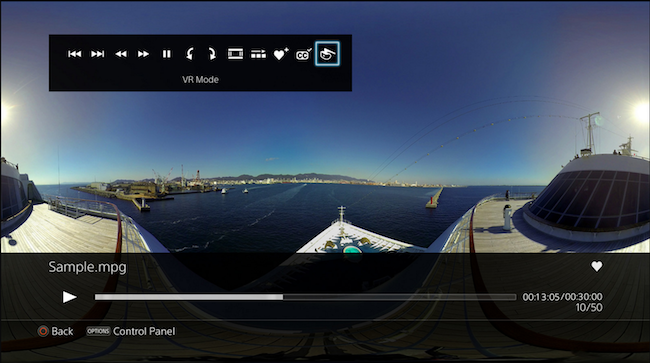
Пример того, как будут выглядеть 360 градусные видео на PlayStation VR.
Но это ещё не всё. Вдобавок вы получите усовершенствованное воспроизведения аудио на консоли. Вместе с обновлением добавится поддержка High-Res-аудио в формате FLAC, а также улучшение стандартных аудио файлов до высокого разрешения.
Последним будет заниматься фирменная технология Sony DSEE HX™. Теперь любые сжатые MP3 или AAC файлы подвергаются автоматическому улучшению. В результате вы получаете гораздо более детальный и проработанный звук. Более подробную информацию о том, как работает эта технология, можно прочитать по ссылке.
Обновление Media Player 2.50 будет доступно для скачивания уже 13 октября.



